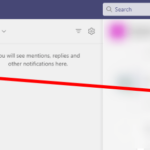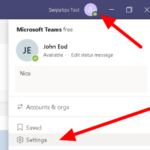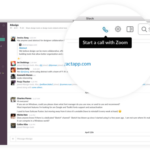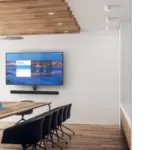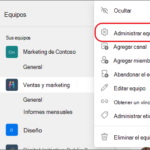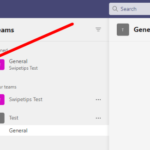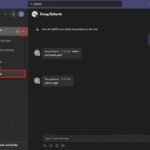¿Necesita ayuda con sus decisiones o solicita comentarios de sus amigos y otros contactos en su cuenta personal de Microsoft Teams? ¿Qué tal crear una encuesta para que respondan? Si eso es lo que necesitas, aquí tenemos una guía para ti. Le mostraremos cómo usar la función de encuesta en chats grupales en su cuenta personal de Teams.
Además de usar Teams para reuniones, mensajes y conversaciones relacionadas con el trabajo, también puede usar su cuenta personal para comunicarse con sus amigos en línea. Puede crear chats privados y grupales donde puede enviar mensajes y llamar a sus contactos.
Hay momentos en los que es posible que necesite consultar a sus amigos y pedir su ayuda en sus decisiones en la vida. Con la ayuda de la función de encuestas, puede pedir a las personas en un chat grupal sus respuestas y opiniones.
En nuestra guía a continuación, le mostraremos cómo usar estas encuestas en su cuenta personal de Teams.
Cómo usar encuestas en su cuenta personal de Teams
Si usa su cuenta personal de Teams para enviar mensajes a sus amigos y otras personas en línea, puede crear una encuesta en cualquiera de sus chats grupales. De esta manera, puede obtener retroalimentación o alguna ayuda con una decisión de la conversación.
Puede crear encuestas tanto si usa la cuenta personal de Teams en su teléfono como en su computadora. En nuestros tutoriales a continuación, le mostraremos cómo hacerlo en ambos dispositivos.
En tu ordenador:
- Abra Microsoft Teams (aplicación web o de escritorio) e inicie sesión en su cuenta personal.
- Vaya al chat grupal donde desea crear una encuesta.
- Haga clic en el icono de Encuestas en la parte inferior de la ventana de chat.

- Agregue una pregunta y algunas opciones para las respuestas. De manera predeterminada, puede usar dos opciones, pero puede agregar más. También puede permitir que los participantes del chat tengan múltiples respuestas en la encuesta.
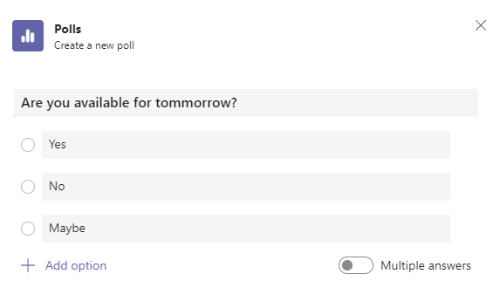
- Haga clic en el botón Guardar en la parte inferior derecha para ver la vista previa.
- Una vez que esté listo para usar la encuesta que creó, presione el botón Enviar . De lo contrario, haga clic en Editar para realizar algunos cambios.
Después de presionar el botón Enviar, la encuesta ahora está disponible para todos en el chat grupal. Pueden enviar votos en cualquier momento que quieran, y verás las respuestas en el chat de inmediato.
Con la ayuda de las encuestas, puede solicitar respuestas y comentarios de otros participantes del chat mucho más fácilmente.
En la aplicación móvil:
- Abra su cuenta personal en la aplicación móvil de Teams y diríjase a uno de sus chats grupales.
- Toque el ícono más en la parte inferior izquierda de la ventana de conversación.
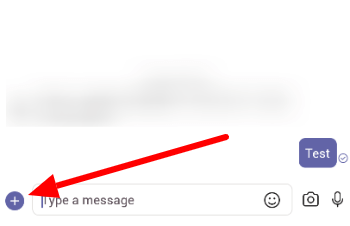
- En el menú que aparece en la parte inferior del chat, seleccione la opción Encuestas .
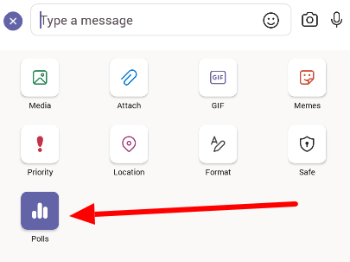
- Ingrese la pregunta de la encuesta, las respuestas y toque el botón Guardar en la parte inferior derecha.
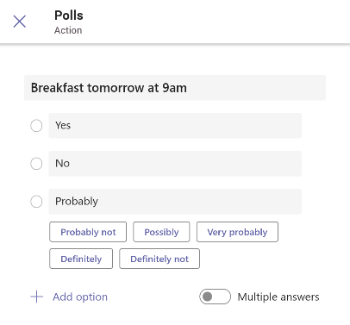
- Toque el botón Enviar para crear la encuesta en el chat. Si necesita hacer algunos cambios, toque el botón Editar en su lugar.
Así es como se crea una encuesta en la aplicación móvil de Teams. Todos los que participan en el chat pueden enviar votos para responder a su pregunta.
Conclusiones
Ahora que sabe cómo crear encuestas en Teams, puede solicitar comentarios y opiniones de sus amigos en la aplicación. De esta forma, puedes conocer sus respuestas y comprobar qué opción prefieren.
Encontrarás todas las respuestas justo debajo de la encuesta que creaste en el chat. Sin embargo, tenga en cuenta que los miembros de la conversación pueden abstenerse de las encuestas enviadas en el chat.
¡Eso es todo lo que tenemos sobre nosotros! Para obtener más consejos y tutoriales, visite nuestro sitio con frecuencia y no olvide ver las últimas publicaciones y actualizaciones.